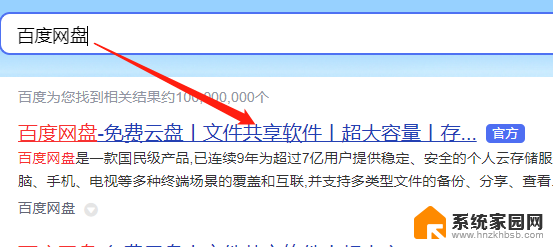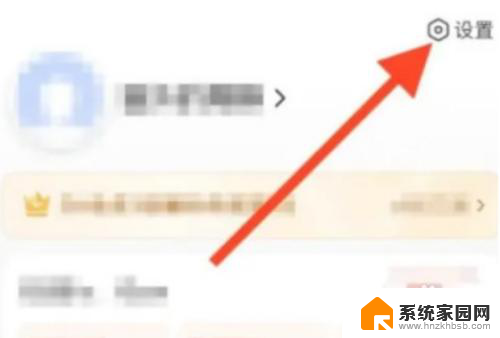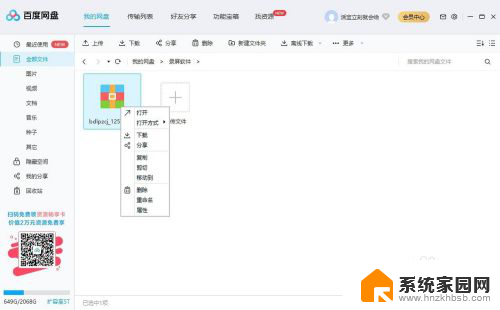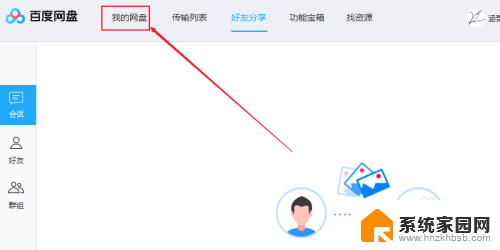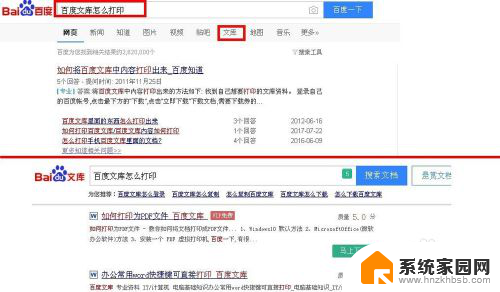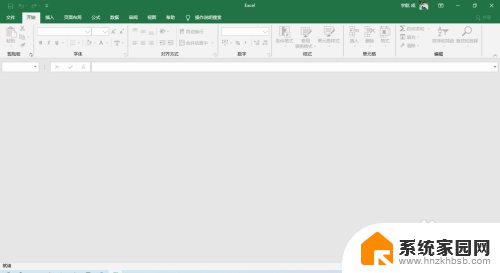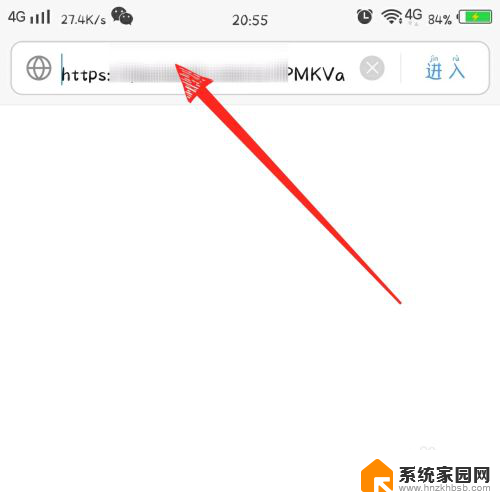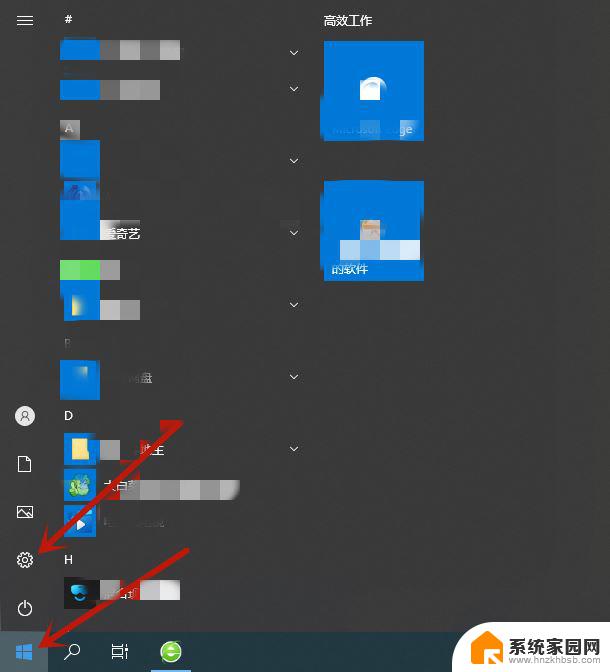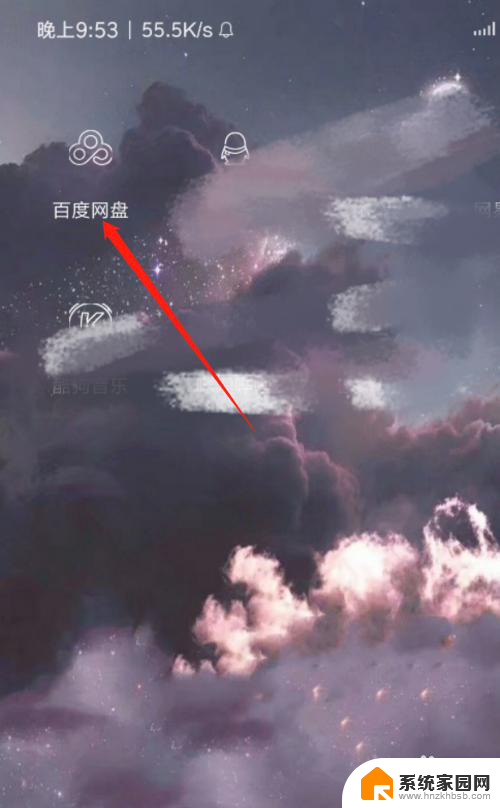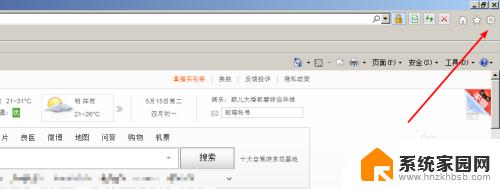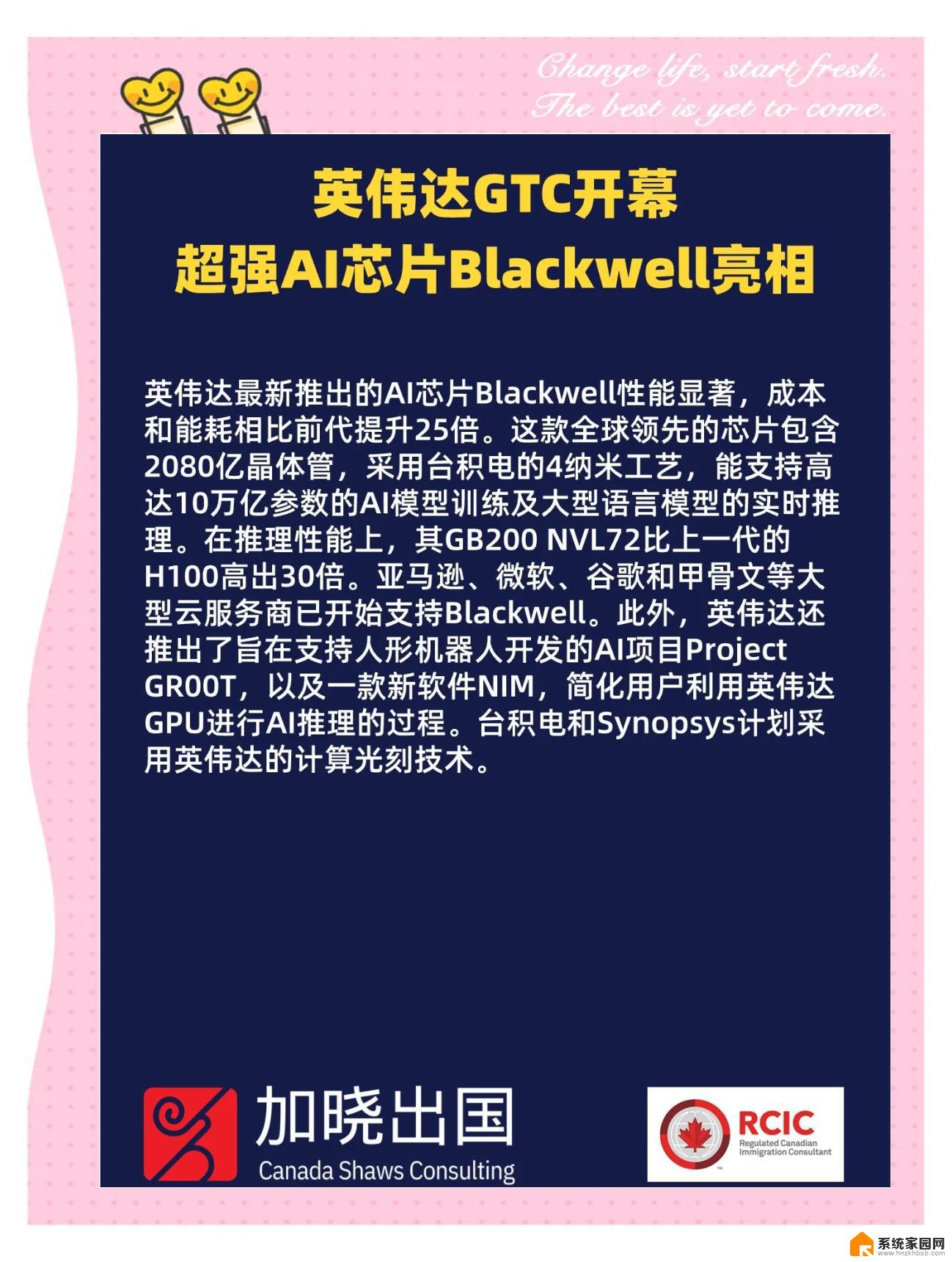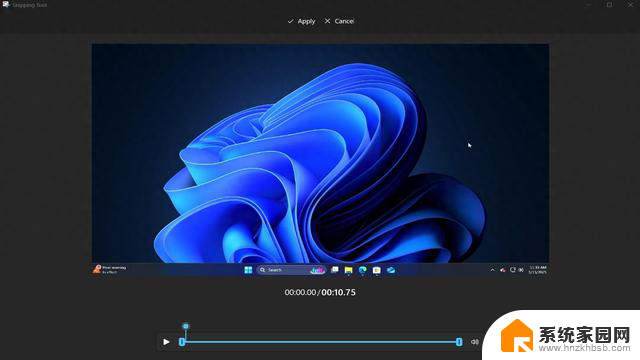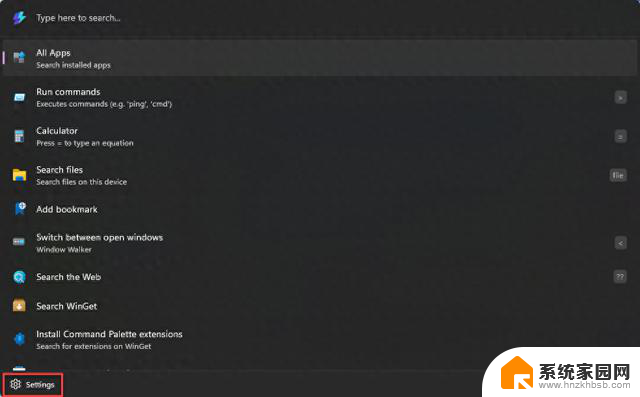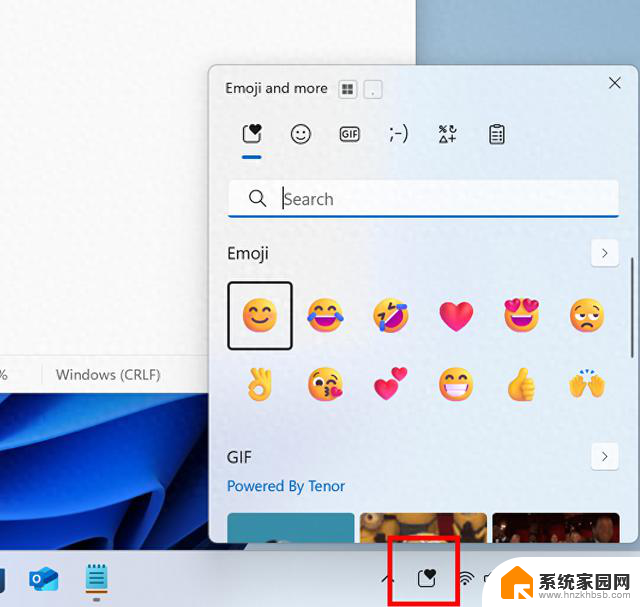百度网盘显示有违规内容打不开怎么办 百度网盘文件违规提示解决方法
更新时间:2023-12-23 13:17:10作者:hnzkhbsb
百度网盘是一个广受欢迎的云存储平台,让我们能够方便地存储、分享和下载文件,有时我们可能会遇到一些问题,比如在打开文件时出现违规内容的提示,导致无法正常访问。面对这种情况,我们应该如何解决呢?下面将介绍一些解决方法,帮助大家顺利解决百度网盘文件违规提示的问题。
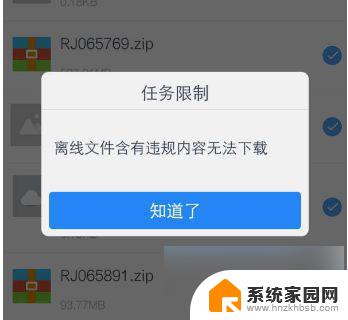
百度网盘文件提示违规解决办法分享
1、打开百度网盘找到显示违规内容的文件,勾选后点击下方的【更多】。
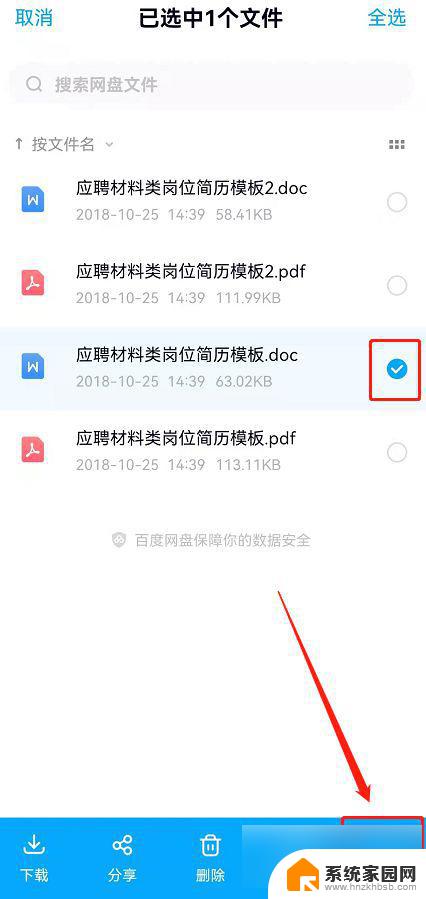
2、点击更多后会显示功能页面,点击文件右侧的【!】。
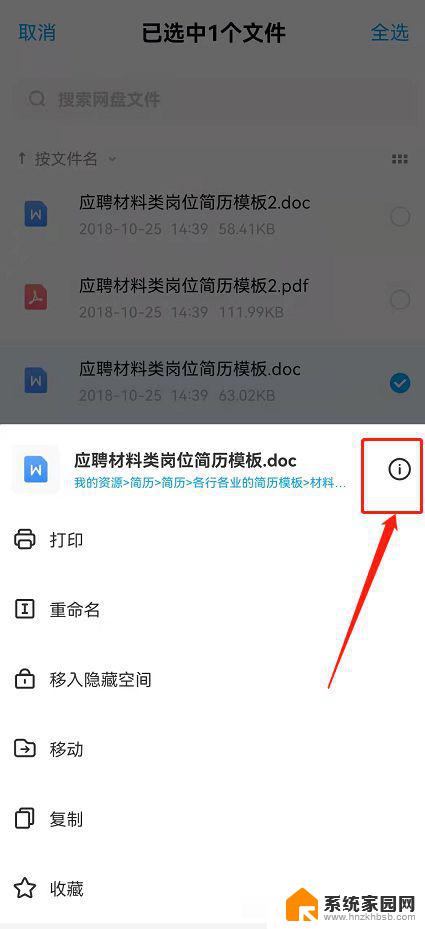
3、然后介绍页下滑至最底部【点击申诉】提交自己的申诉原因,进行线上反馈。待官方在收到相关反馈后,会有专人尽快进行处理。文件恢复正常后大家就能重新下载了。
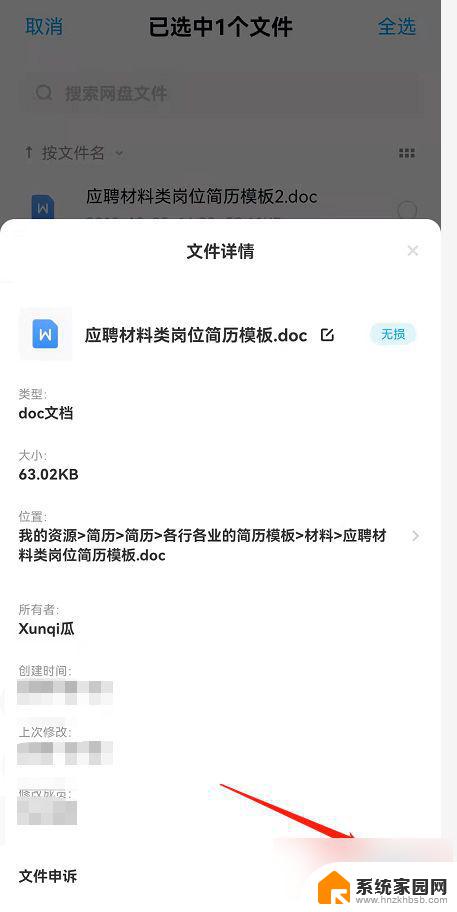
百度网盘文件提示违规解决办法你掌握了吗?如果还有其他手机使用问题可以关注 IT百科 ,每日都有全新内容更新。
以上是关于解决百度网盘显示违规内容无法打开的全部内容,如果遇到相同情况的用户可以按照以上方法来解决。